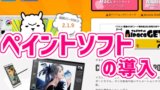Live2Dではいくつものパーツに分かれたイラストを動かすことができます。
動きなどに制限のある無料版と、有料のPro版があります。
Pro版も42日間は無料でお試し利用ができるため、自作に興味がある方は時間を確保して挑戦しましょう。
西中ニシカのLive2Dも、無料期間中に作成しました。
パーツの分け方や分けたパーツを動かすモデリング技術などが要求されるため、絵師さんに依頼をするのもよいでしょう。
このページからは、LIVE2Dを入れたことがなくても、自作してみたい方向けに解説していきます。
※パーツや解像度の制限が厳しいため有料版(試用版)前提での解説となります。
※初めてLIVE2Dを触る方向けに簡略化している部分がいくつもあります。しっかりと学び、クォリティを重視する場合は、いろいろな方が実演配信などをしてくださっているので参考にしてみてください。
準備:PSDファイル制作
①PSDファイル制作『ペイントソフトの導入』
まずは動かすために必要な、パーツ分けされたファイルを制作する必要があります。
無料のペイントソフトならFireAlpaca、有料ソフトならClipStudioPaintを西中はおすすめしています。
②PSDファイル制作『パーツ分けの考え方(参考ファイル無料配布あり)』
イラストを動かすためには、動かすことを想定してパーツ分けをする必要があります。
こだわり、凝る場合はできる限りパーツを分けることが推奨されますが、このサイトでは超初心者向けの分け方を紹介します。
LIVE2Dモデリング
③LIVE2D Cubism Editorのダウンロード
LIVE2Dのモデリングを行うために必要なソフト、LIVE2D Cubism Editorをダウンロードしましょう。
④LIVE2Dモデリング『テンプレートの適用』
すべて手作業でモデリングをするのもよいですが、テンプレートがあるのでこのサイトでは甘えていきます。
PSDファイルを読み込ませ、大まかな動きをつけましょう。
⑤LIVE2Dモデリング『不要なパラメータの削除・移植』
テンプレートで設定した動きの中には、FaceRigで使用できないパラメータがあります。
必要のないものは削除し、必要な動きは使用できるものへ移し替えましょう。
⑥LIVE2Dモデリング『足』
ここまでの下準備を終えた段階では、下半身が顔の動きに合わせて歪んでしまいます。
まずは簡単なところから修正していきましょう。
⑦LIVE2Dモデリング『体の回転(おまけ)』
⑦は完全に私の趣味です。
元気に大きく動くモデルがすきなので、体の動きを大げさにするための工程を挟みます。
⑧LIVE2Dモデリング『肩周り・服』
テンプレートを適用しただけの動きから、崩れてしまう場所、使える残したい場所を切り分け、削除や修正をしていきます。
地道な作業がありますが、難しくはないのでやってしまいましょう。
⑨LIVE2Dモデリング『腕』
FaceRigでは腕の動きまでトラッキングしないため、不自然じゃない程度に体に合わせます。
好みで呼吸や体の揺れに合わせ、動きを付けてもよいでしょう。
⑩LIVE2Dモデリング『髪』
動きが不自然なところやガタつきなど、大事なパーツなのですべて修正していきましょう。
⑪LIVE2Dモデリング『輪郭』
輪郭を整えるのは髪に比べれば簡単です。
1つだけですのでサクサク修正してしまいましょう。
⑫LIVE2Dモデリング『眉』
テクスチャを適用した際、だいたい多少は崩れているかと思います。
単純な部位ですので、1から動きをつけなおしてあげましょう。
⑬LIVE2Dモデリング『口』
口は「あいうえお」の形など、こだわることはいくらでもできてしまう部位です。
今回は初めて触れる方向けに、テンプレートに沿った形で開閉します。
目と口だけは最初のメッシュ割から丁寧にモデリングをしていきます。
よい表情のため、がんばりましょう。
⑭LIVE2Dモデリング『目』
ここまでこればモデリングもラストスパートです。
開閉だけでもよいですが、西中ニシカのしている2点足す方法についても紹介します。
とてもパーツの多い部位ですが、地道に終わらせてしまいましょう。
⑮LIVE2Dモデリング『揺れ物』
アクセサリーや服のかざり、パーツなど、揺らしたいものがある人は、回転デフォーマーを割り当てる必要があります。
簡単ですのでサクサクつけてしまいましょう。
⑯LIVE2Dモデリング『物理演算』
パラメータの調整が全て終わったら、自然に揺らすための物理演算を設定します。
ここでは初心者用に、ザックリとした調整方法を必要な部分だけ紹介します。
⑰LIVE2Dの書き出し、FaceRigへの導入
ここまできたら書き出し、FaceRigで動かすだけです。
このサイトの方法で作った場合の、FaceRig上での調整方法についても触れていきます。
このページの内容は以上です。